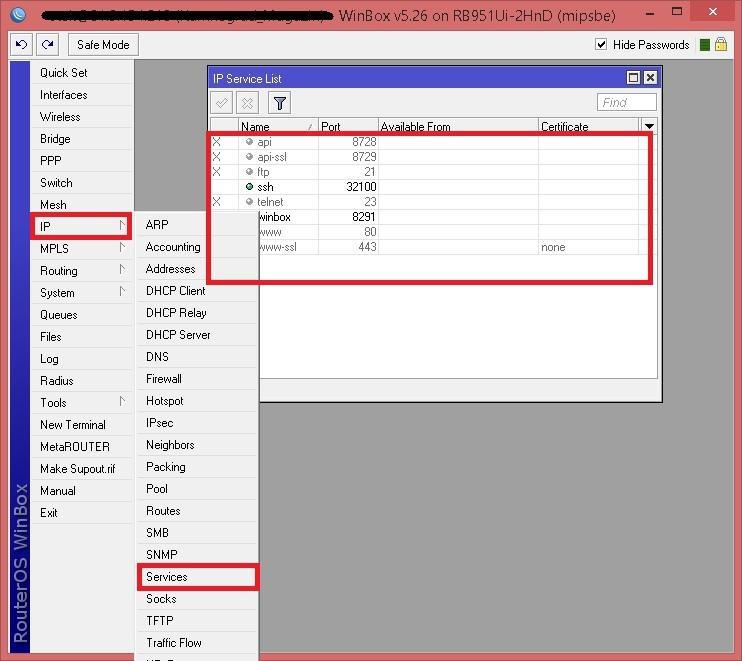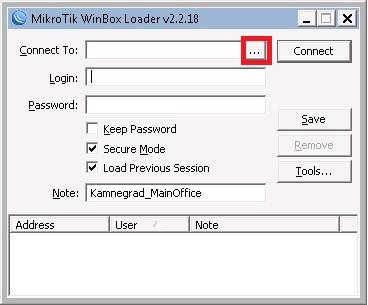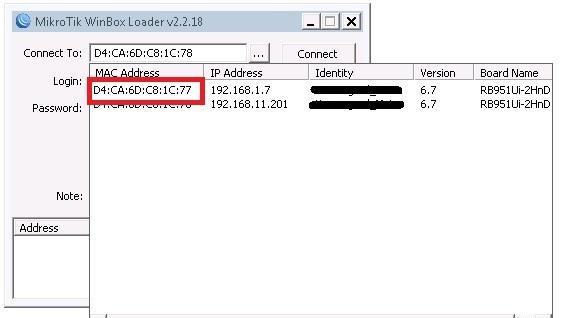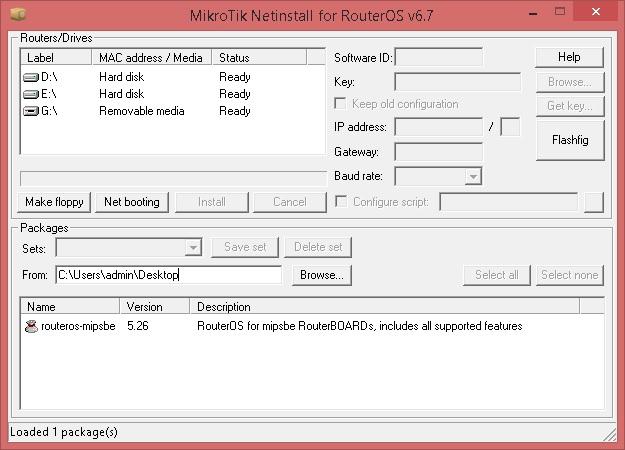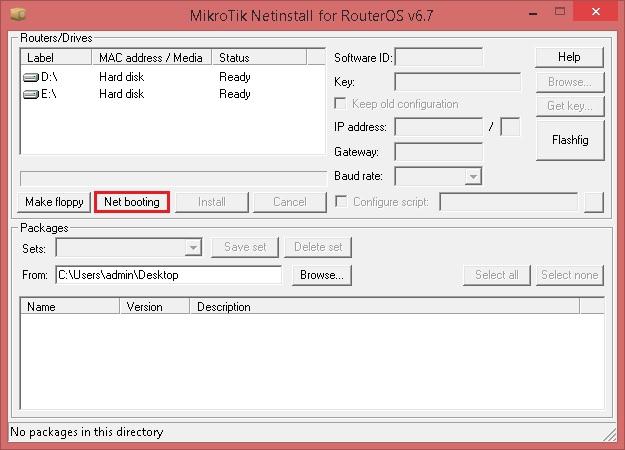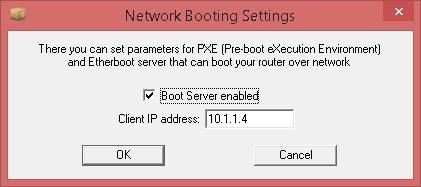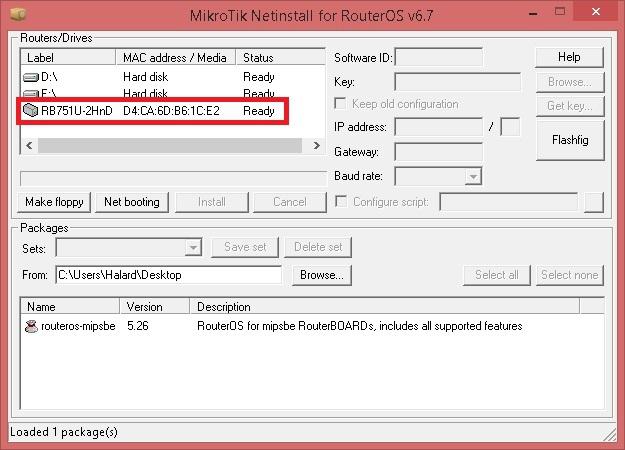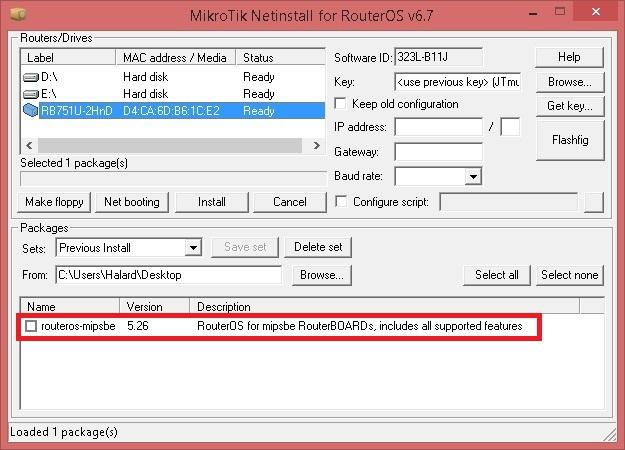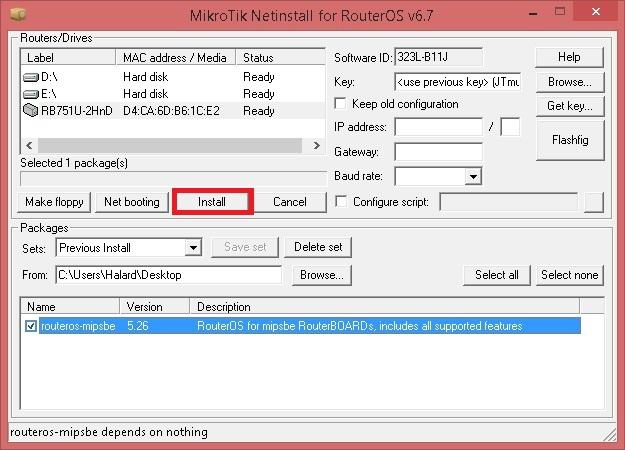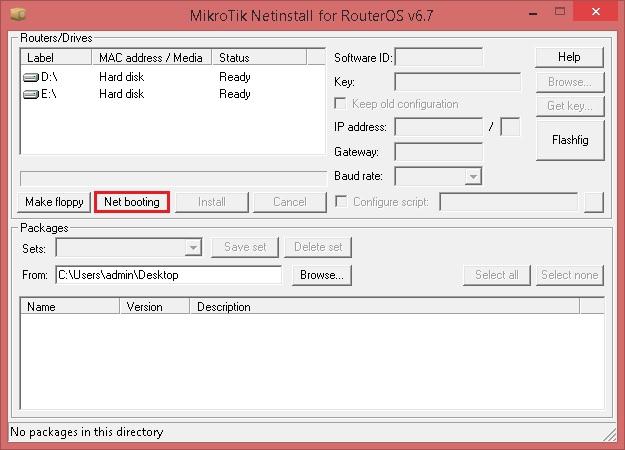Иногда доступ к устройству пропадает полностью, например, если произошел сбой во время обновления прошивки. В этом случае обычные способы сброса конфигурации не помогут - необходимо принудительно загрузить прошивку. Для этой цели компания MikroTik разработала приложение Netinstall, - оно распространяется бесплатно и доступно для скачивания на официальном сайте.
Для принудительной прошивки устройств MikroTik необходимо скачать:
- программу Netinstall;
- подходящую для устройства прошивку.
С помощью патч-корда подключаем компьютер к первому интерфейсу Микротика (на остальных нет загрузки по сети).
Прежде чем начать прошивку, рекомендуется отключить все сетевые интерфейсы, кроме того, к которому подключен Микротик, выключить антивирус и брандмауэр.
Дальнейший порядок действий такой:
1. Назначаем IP адрес 10.1.1.2 сетевому интерфейсу к которому подключен Микротик.
2. Запускаем Netinstall от имени администратора.
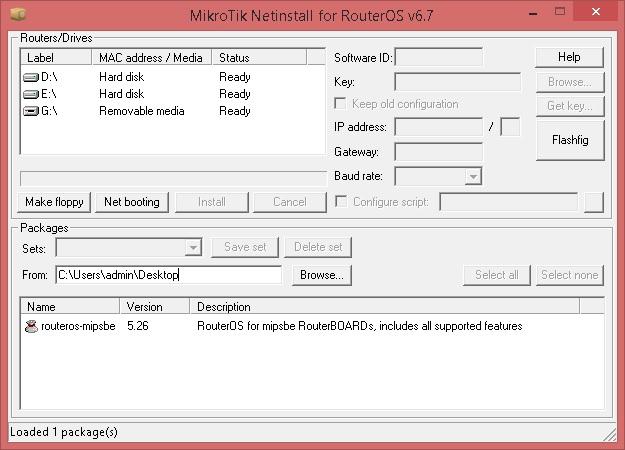
3. Нажимаем на кнопку Net Booting.
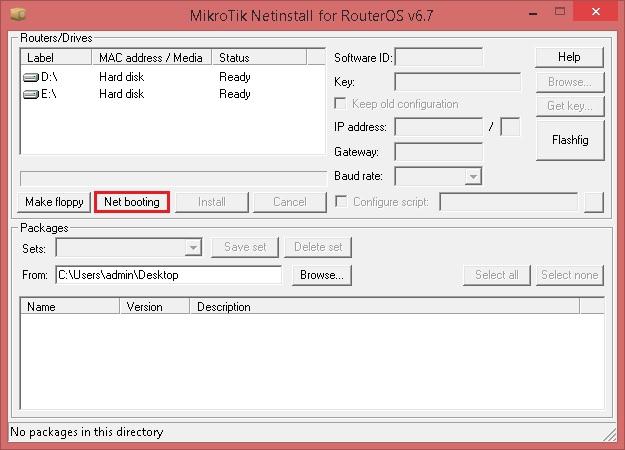
4. Указываем IP адрес 10.1.1.4
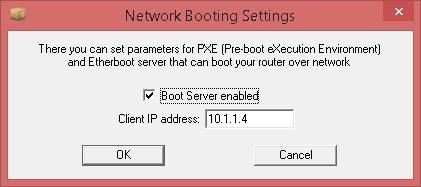
Переводим Микротик в режим загрузки по сети:
- a.Отключаем штекер питания;
- b.Зажимаем кнопку reset;
- c.Подключаем штекер питания;
- d.Ожидаем когда индикатор ACT начнёт моргать, потом погаснет (около 20 секунд);
- e.Отпускаем кнопку reset.
6. Через некоторое время в окне netinstall появится Ваш Микротик, его необходимо выделить.
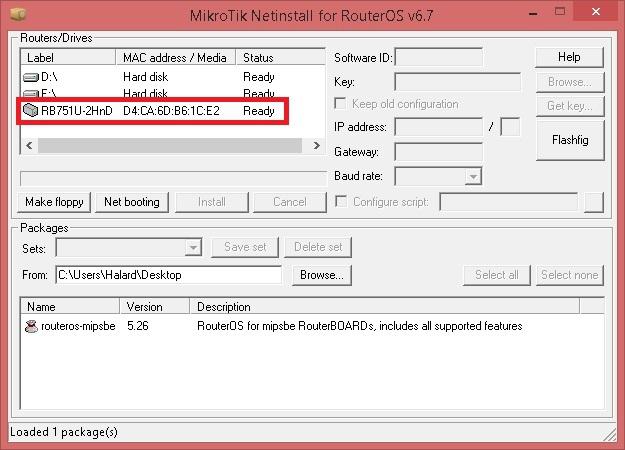
7. Если Вы хотите сохранить предыдущую конфигурацию — поставьте галочку в чекбоксе “keep old configuration”
8. Выбираем директорию, в которой сохранена прошивка, и жмем Ок.
9. Выбираем прошивку.
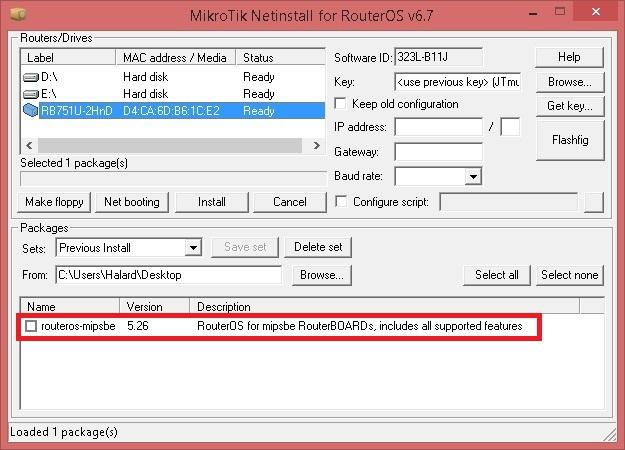
10. Обращаем Ваше внимание на то, что не рекомендуется менять значения поля key
11. Нажимаем кнопку install.
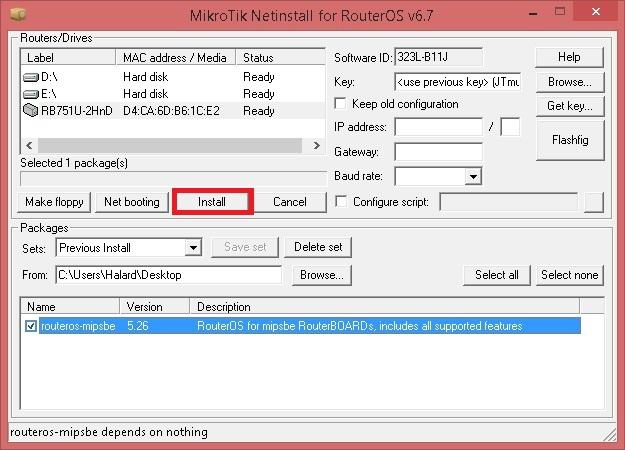
12. Ожидаем, пока прошивка загрузится на Микротик, установится и устройство перезагрузится.
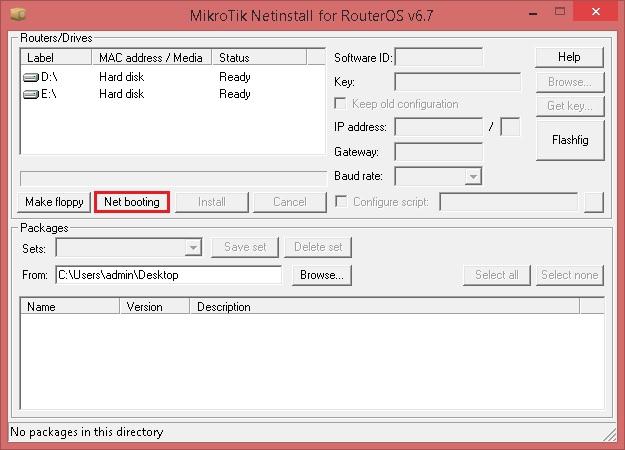
После этого к устройству можно подключаться штатными средствами.